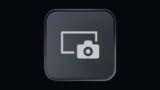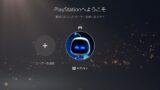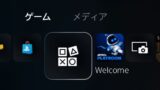PS5でゲームをフォルダ分け(ゲームをリスト化)して分類する方法

あなたはPS5でどのくらいゲームを所有していますか? PS5はPS4のゲームも遊べるため、沢山のゲームをインストールしている人もいるでしょう。私はストレージにギリギリ収まる数のゲームをPS5にインストールしています。
現在はPS Plusゲームカタログが利用できるので、ゲームを購入していなくても多くのゲームをPS5にダウンロードして遊ぶことが出来ます。しかし、PS5にゲームをインストールしすぎると遊びたいソフトを探すのが大変になります。
実は、PS5はゲームを分類し仕分けることでソフトを探しやすくする小技があります。なのでPS5にソフトを多く入れている人は活用しましょう。今回は、PS5でゲームをフォルダ分け(リスト化)して分類する方法を解説します。
当ブログはAI学習禁止(無断使用禁止)です。
PS5でゲームを「ゲームリスト」で分類する方法
私のPSNアカウントはゲームライブラリーで表示されるゲームソフトが3桁を超えています。ゲームはたくさんあると遊びたいソフトを探し出すのが大変です。
ゲームライブラリーを整理するためには「ゲームリスト」を作成しましょう。自分がソフトを探しやすくなるように各ゲームを分類できます。
ゲームライブラリーで「ゲームリスト」を作成する
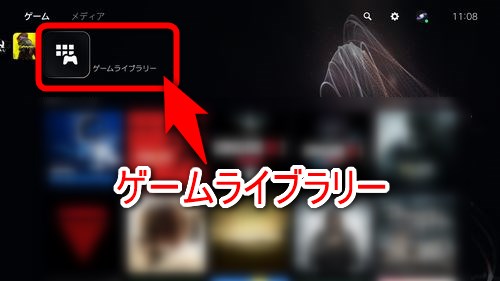
PS5で「ゲームリスト」を作成するには、まずPS5のホーム画面で「ゲームライブラリー」を選択します。
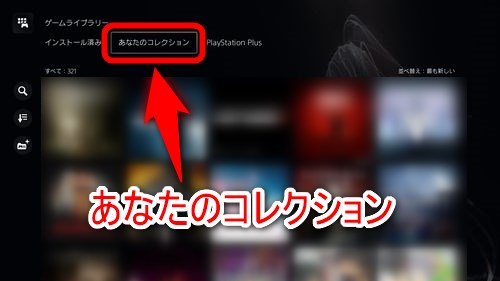
ゲームライブラリーの上の方にある項目の中から「あなたのコレクション」を選択します。
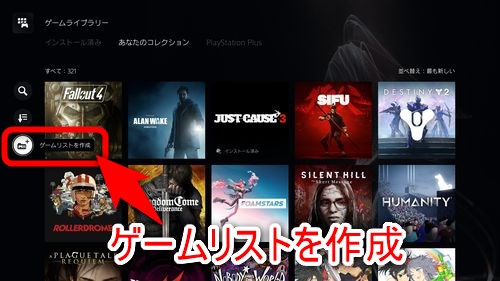
あなたのコレクションに移動したら左にある項目の中から「ゲームリストを作成」を選択します。
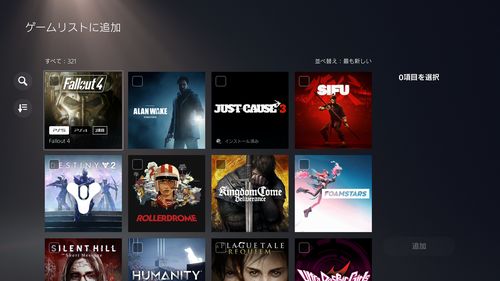
ゲームリストに追加可能なゲームソフトが表示されます。リストに入れたいソフトを選択しましょう。
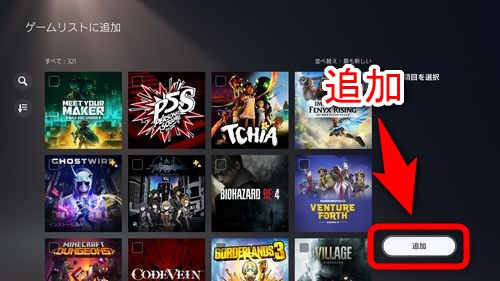
ゲームリストに追加するソフトをすべて選んだら「追加」を選択します。
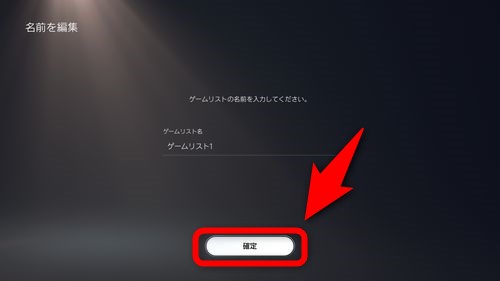
ゲームリストの名前の入力を求められます。名前を決めたら「確定」を選択します。
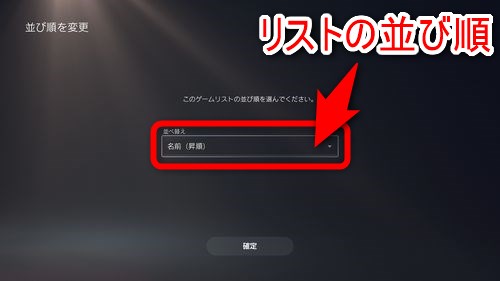
ゲームリストのソフトの並ぶ順番を選択します。ソフトを並べる順番は「名前」「購入日」「追加した日付」などから降順、昇順を選択できます。
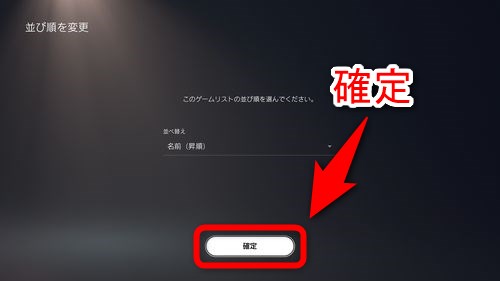
ゲームリストの並び順を決めたら「確定」を選択します。
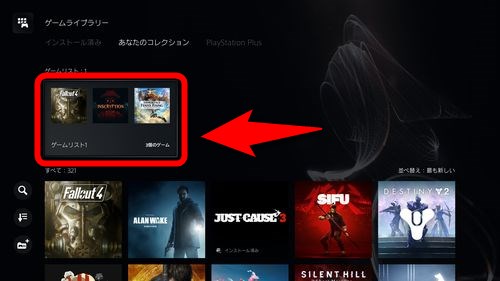
以上の手順でゲームライブラリーの「あなたのコレクション」に作成したゲームリストが追加されます。
作成した「ゲームリスト」を整理する
作成した「ゲームリスト」は後から内容を変更できます。必要に応じて作成した「ゲームリスト」を整理しましょう。

作成したゲームリストに後からソフトを追加したくなった場合は、ソフトを追加したいゲームリストを開いた後、左にある項目の中から「さらにゲームリストに追加」を選択すれば新たにソフトをリストに追加できます。
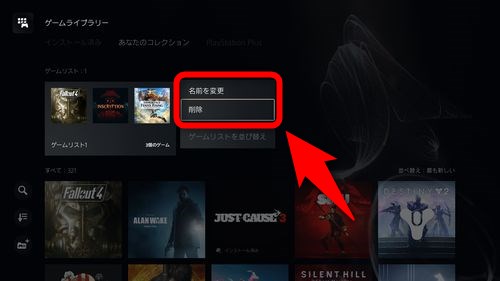
ゲームリストの名前の変更や削除を行いたい場合は、対象のゲームリストにカーソルを合わせた後、DualSenseコントローラーのオプションボタン(三本線)を押すと、「名前を変更」「削除」といった項目を選択できます。
このように、ゲームリストの内容を変えたい時、リスト自体が不要になった時は速やかにゲームリストの整理を行いましょう。
PS5でゲームを分類してソフトを探しやすくしよう
以上が、PS5でゲームを「グループ化」(リスト化)して分類する方法です。よく遊ぶゲームをまとめてもいいですし、ジャンルで分類するのもいいですし、シリーズでセットにするのもいいでしょう。お好みで分類して下さい。
PlayStationユーザーはPS Plusの「ゲームカタログ」によって、今まで以上に多くのゲームをダウンロードし遊べるようになりました。すでに多くのゲームを購入しているゲーマーも、さらにゲームライブラリーを充実させられます。
またPS Plusは「ゲームカタログ」だけでなくフリープレイでも遊べる対象のゲームは増えます。PS5で遊びたいゲームを探すのに手間取るようになってきた人は、PS5でゲームリスト作成してゲームライブラリーを整理しましょう。